一、Word
1、回到文档开头
小白操作:
面对一份篇幅非常长的Word文档,当我们一页一页地浏览过后,如果想回到文档开头,一般人的做法是快速滑动鼠标,但这种操作还不如使用快捷键。

大神操作:
下面你看到的这个操作,就是使用快捷键回到文档开头的演示,是不是比你滑动鼠标快得多呢?这对组合快捷键就是【
Ctrl
】+【
Home
】。
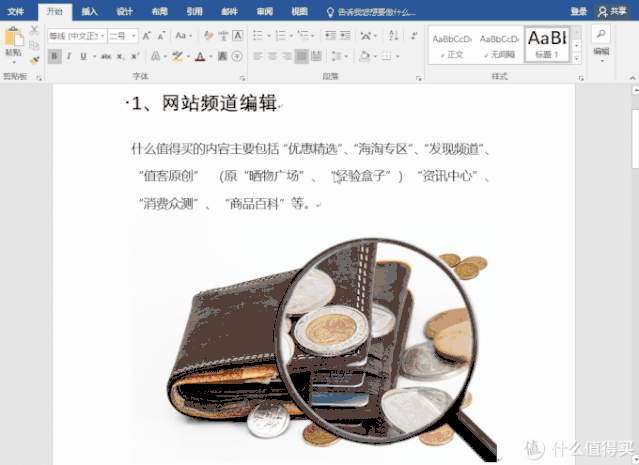
2、格式刷的使用
小白操作:
相信你也会经常用到Word里面的格式刷,只要用它轻轻一刷,就能将格式统一,但你也就知道这么多而已。
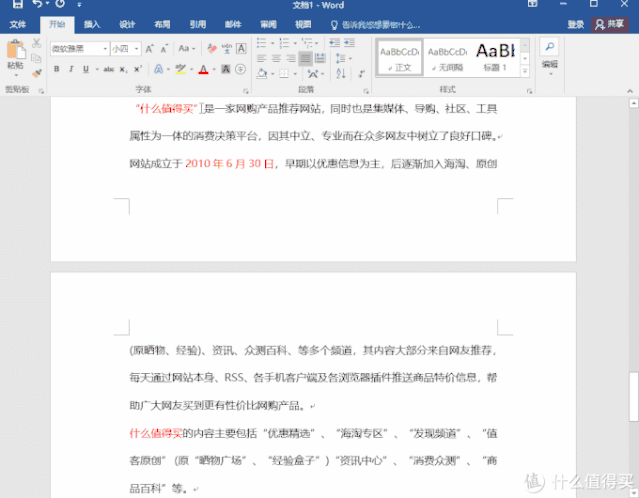
大神操作:
其实真正会使用格式刷的人,他还可以这么操作,连续点击格式刷两次,便可以刷遍天下,再也不用点击一下,刷一下,如此办公效率便提高上来。
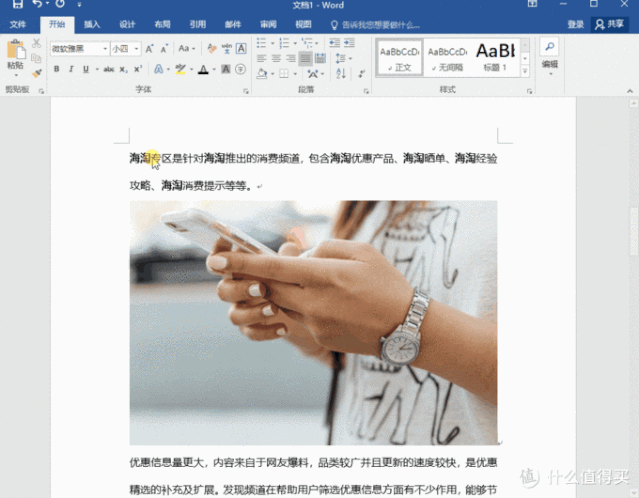
2、汉字拼音批注
小白操作:
惨了,我在Word文档里面遇到不懂的汉字怎么办?有了,可以上网查一下这些汉字怎么拼写不就行了,恩,就这么做!然后再将这些拼音备注在旁边,真是自我感觉良好。

大神操作
:
而对于大神来说根本不用这么麻烦,只要选中那些不懂的汉字,在【
开始
】那里找到如下所示的图标,点击一下,这下子生僻字就都备注上拼音了,这操作可比上网查找快多了。
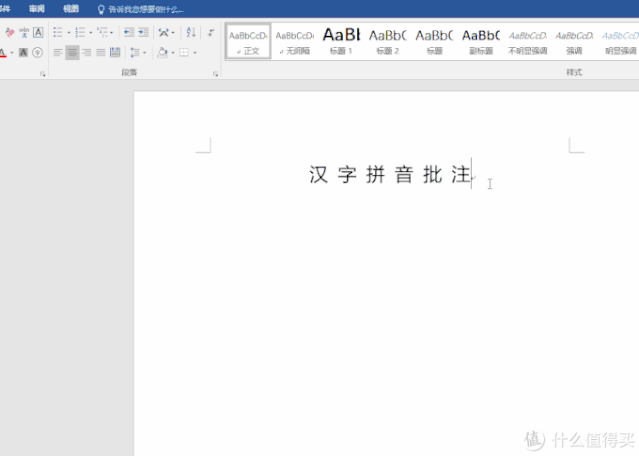
3、文本一键转表格
小白操作:
还好我手速快,一下子就将Word文档上的内容转换成表格,简单来说就是靠新建表格,然后不停地复制粘贴,复制粘贴,你看着不累,我都替你感到累。
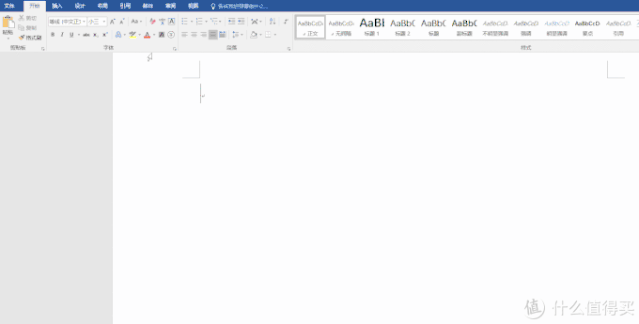
大神操作
:
下面来看看我的操作,也是拿跟你一样的内容,但是我在每组文本之间加了个逗号。全选它们之后点击【
插入
】-【
表格
】-【
文本转换成表格
】,哈哈哈,这样操作应该比你更快吧!不信的话,咱们可以比比看。
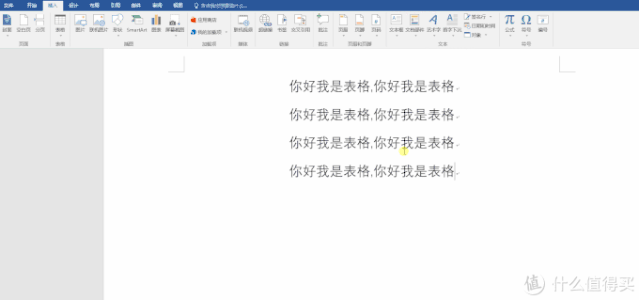
4、段落整体缩进两格
小白操作:
感觉这样操作起来好累,每一段都要求空两个格,如果再多敲几下,我都有点害怕空格键或者Tab键要被我敲坏了。
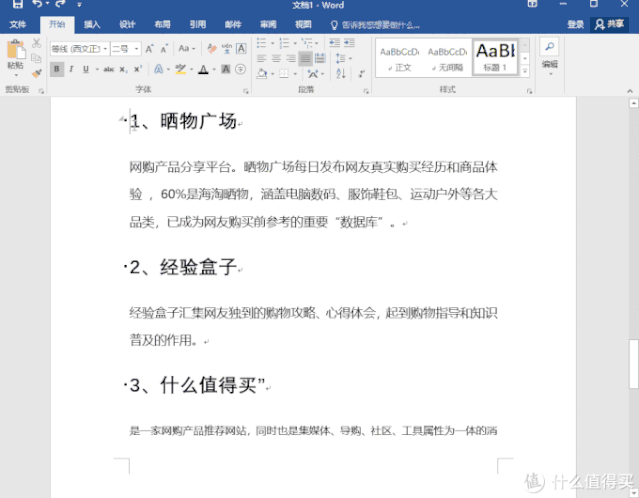
大神操作:
其实不用前面讲的那么麻烦,只要全选那些需要空两格的内容,然后按下快捷键【Ctrl】+【M】就搞定了,真心觉得你要好好拿小本本记一记。

二、Excel
1、删除空格操作
小白操作:
啥玩意!看得我眼睛都要花了,这么多个空格怎么删得过来呢?没办法,工作也不能落下,只能硬着头皮一个一个删掉,或者一行一行删掉。

大神操作:
想要批量删除空格还不容易,点击【
数据
】-【
筛选
】,将【
全选
】取消,再勾选【
空白
】,接着【
右键
】-【
删除行
】-【
确定
】,最后点击【
筛选
】-【
全选
】就可以了。
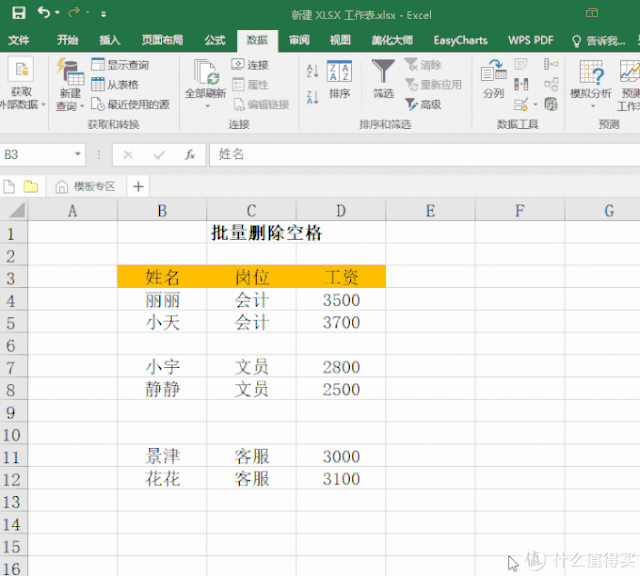
2、多表合并操作
小白操作:
这里有多个表格,每一个表格里都有一些数据,但现在我要将所有的数据合并成一个表格,还是用老办法复制粘贴吧,相信我一个一个操作是不会出错的。
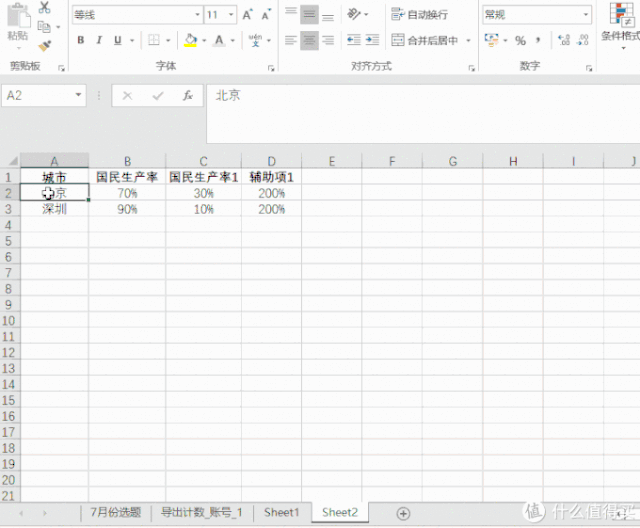
大神操作:
前面说的操作真心心疼,有快捷操作你怎么就不学学呢?怪不得老是加班,其实点击【
选择数据
】-【
合并计算
】,接着将其他表格引用添加,最后勾选【
首行
】,【
最左列
】就可以了。
3、Excel转PDF操作
小白操作:
终于发现Excel里面一个实用的功能,没想到可以将Excel转换成PDF,大家赶紧去试试看。
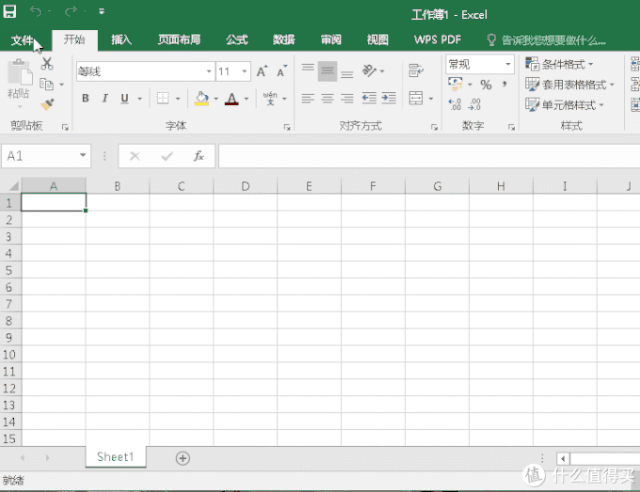
大神操作:
真心觉得没什么,如果是一份Excel文档想转换成PDF倒没什么,但碰到很多份呢?其实你可以使用一下这款【
PDF文件转换器
】,能将多份Excel文档批量转成PDF。
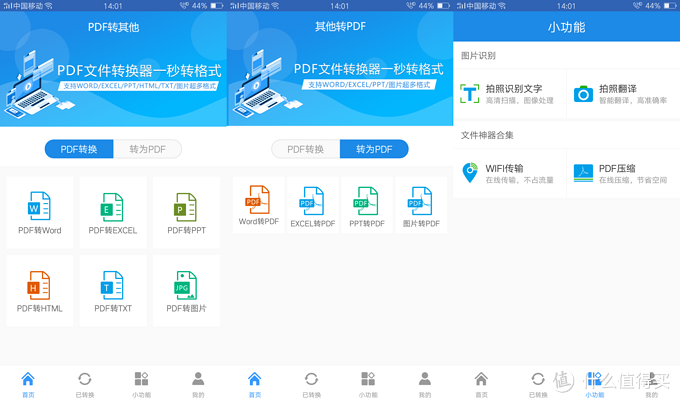
4、多单元格数据输入
小白操作:
临下班前,老板居然要我将一些数据录入到这个Excel表格内,感觉他这是在为难我,但却又不得不做,赶紧录完走人,但这么多数据少说也要一个小时吧!
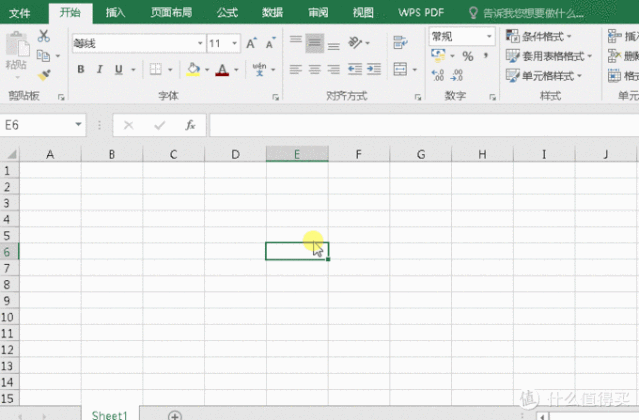
大神操作:
谁说要一个小时的,只有Excel小白才要一个小时,大神只要一分钟而已。来,只要借助这个【
RANDBETWEEN
】函数就能搞定,具体可以看看下面的操作。
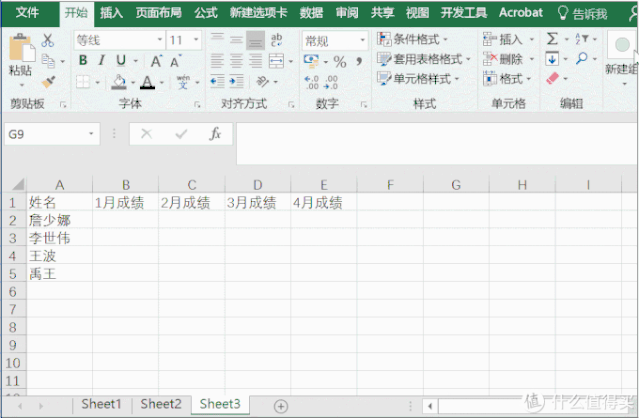
5、记录输入内容的时间
小白操作:
每次在Excel单元格里面输入内容,如果想再备注一下输入的时间,就要手动去操作,不知道有没有自动输入的办法呢?
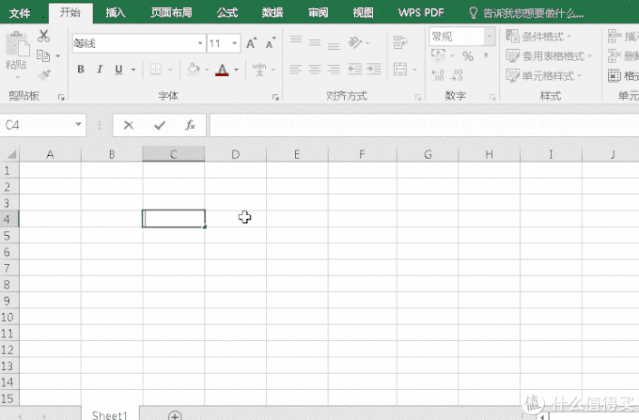
大神操作:
这个还真的有!前提是你要记住一个公式,说来也不难,现在把它分享给你们,它就是【
“B2”中输入公式=IF("","",IF(B2="",NOW(),B2))
】。
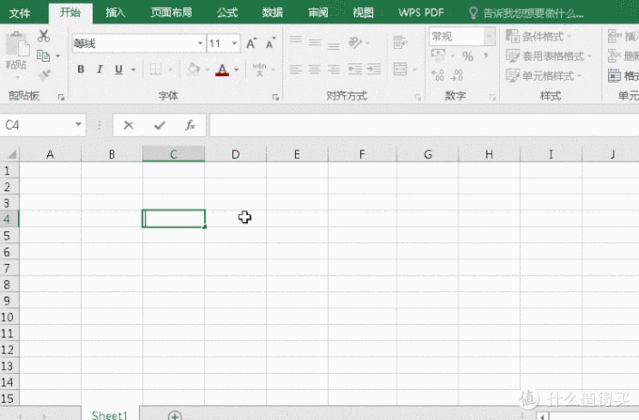
三、PPT
1、对齐操作
小白操作:
看到下面的操作没有?感觉这样的人多少有点强迫症,难道在使用PPT之前,没人教过你文字,图形,图片的对齐方式不用这么麻烦吗?
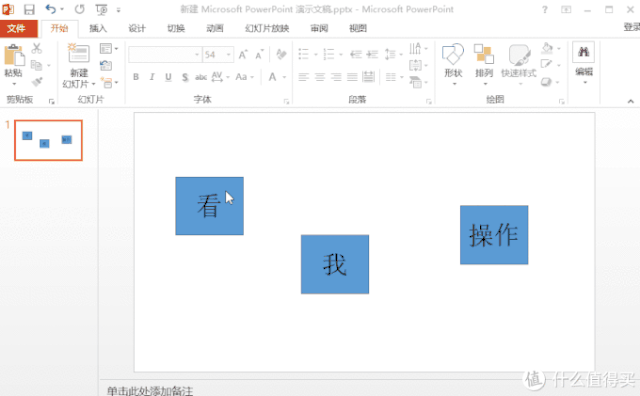
大神操作:
只要选中需要对齐的图形,然后点击【
格式
】-【
排列
】-【
对齐
】-【
上下居中
】即可搞定。
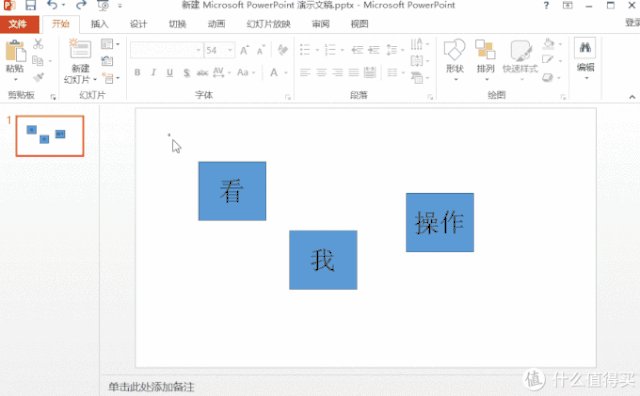
2、封面图制作
小白操作:
以前总觉得上网找些PPT封面图,然后将其插入演示文稿的首页就大功告成了,这样操作难道不对吗?

大神操作:
你错了,我觉得可以使用PPT里面的【
SmartArt
】功能,如此制作出来的封面图更好看,大家可以去试试看,以下就是操作步骤。

如果想再完善一下封面,那就鼠标【
右键
】-【
设置形状格式
】-【
图片或纹理
】勾选【
将图片平铺为纹理
】,最后点击【
形状轮廓
】便可搞定。
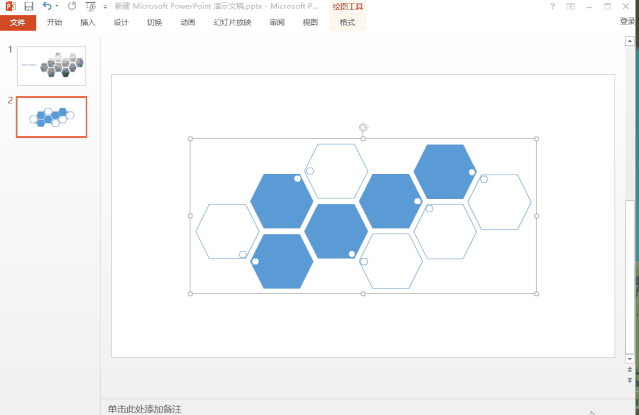
3、每页添加logo
小白操作:
对于商业PPT,有一个重要的细节就是要为每页PPT加企业logo,最笨的操作就是一页一页去添加。
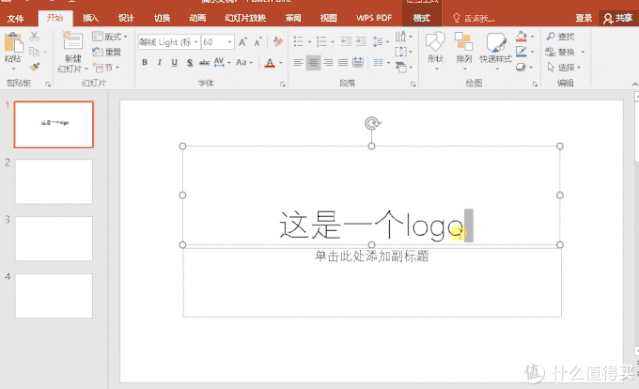
大神操作:
当然我们还有更快的方法,只要点击【
视图
】-【
母版
】,然后将logo添加进来即可搞定。

4、文字修改操作
小白操作:
想要批量更改PPT里面的文字,也只能先选择其中一个,然后再去更改它的大小,如此反复操作几遍就能完成。
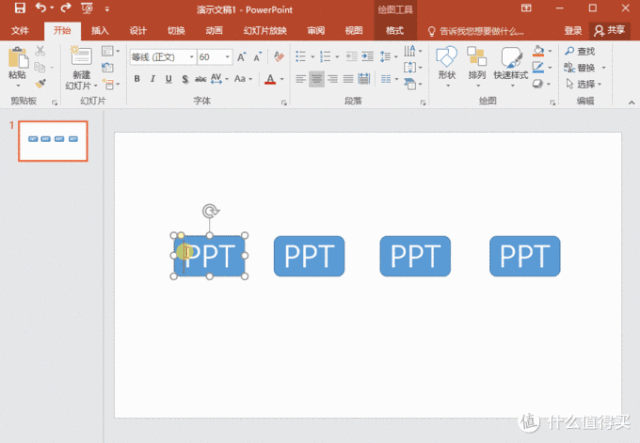
大神操作:
估计你还不知道有这么一个神奇的快捷键F4,它可以帮助我们重复上一步操作,你可以先更改其中一组文字的大小,其他的只要按F4就可以搞定。















